[Skypeの回復] Skypeのビデオメッセージを見つけて回復する方法
 更新者 ソムリリアム / 30年2020月09日20:XNUMX
更新者 ソムリリアム / 30年2020月09日20:XNUMXSkype 663ミリオン以上の登録ユーザーと30ミリオン以上のオンラインを持つ無料のグローバル音声通信ソフトウェアです。 ビデオチャット、複数人の音声会議、複数人のチャット、ファイル転送、テキストチャット、その他の機能など、IMに必要な機能を備えています。
それは高解像度で他のユーザーの声と通信することができ、また国内および国際電話をかけることができます。 固定電話、携帯電話、PHSのいずれであっても直接ダイヤルすることができ、着信転送やSMS送信などの機能を実現できます。
しかし、Skypeのビデオメッセージを紛失した場合、どうやってそれを見つけて回復することができるでしょうか。 ここでは、この問題を解決するための4メソッドを紹介します。


ガイド一覧
1。 Skypeの受信ファイルフォルダーに移動して、ビデオファイルを検索します
Skypeデータは、デフォルトでWindows C:drive%AppData%フォルダーに保存されます。 次の方法で、失われたSkypeの受信メッセージを回復しようとします。
Windows & R キーボードのキー %AppData%/ Skype /自分のSkype受信ファイル に 実行ウィンドウ [OK]をクリックします OK.
![[ファイル名を指定して実行]ウィンドウ[Skype受信ファイル]](https://www.fonelab.com/images/data-retriever/run-window-my-skype-received-files.jpg)
2。 会話履歴のビデオメッセージを表示する
[連絡先]または[最近]に移動して、ファイルを送信した人/グループの名前をクリックします。 この連絡先またはグループのインスタントメッセージと通話履歴がメインウィンドウに表示されます。 会話履歴を上にスクロールして、必要なファイルを見つけます。 ファイルをクリックして開きます。
3。 Skypeのメインデータベースファイルでビデオを検索する
メッセージやビデオを含むすべてのSkypeデータは、削除されたビデオを除き、データベースファイルmain .dbに保存されます。
main.dbファイルで見つからないビデオメッセージを検索しようとしました。 Windows PCまたはMac上のSQLiteアプリ/コマンドライン/ブラウザエディタを使用してアクセスできます。
ステップ 1Skypeブラウザに移動します。
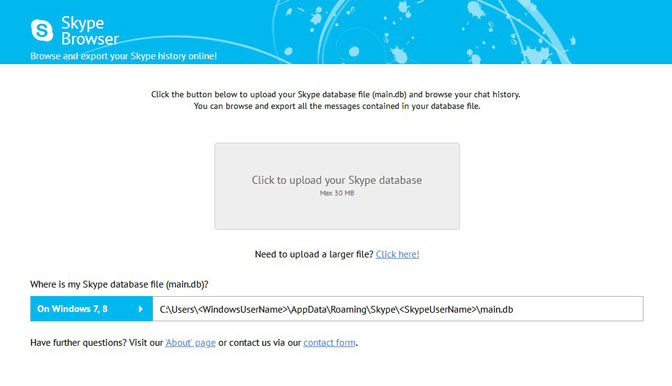
ステップ 2ボタンをクリックして、Skypeデータベースファイル(main.db)をアップロードし、画面の指示に従ってチャット履歴を参照します。
ステップ 3データベースファイルに含まれるすべてのメッセージをエクスポートします。
4。 ビデオ回復ソフトウェアを使用してSkypeビデオメッセージを回復する
FoneLabデータレトリーバー、あらゆる種類のファイルとデータを復元することができるデータ回復ソフトウェア。 Skypeのビデオメッセージを復元できるだけでなく、 メモリカードからファイルを回復する そしてコンピュータ。
このソフトウェアはあなたが元の形式であなたの失われたデータを回復するのに役立ちます。 読み取り専用モードで動作し、必要なデータを読み取り、それを目的の場所にコピーします。
FoneLab Data Retriever - コンピュータ、ハードドライブ、フラッシュドライブ、メモリカード、デジタルカメラなどから紛失/削除されたデータを回復します。
- 写真、ビデオ、連絡先、WhatsApp、その他のデータを簡単に復元します。
- 回復前にデータをプレビューします。
ステップ 1インストールを開始する FoneLabデータレトリーバー コンピューター上。 データ復旧ソフトウェアを実行してからファイルの種類と場所を選択し、[OK]をクリックします スキャン 削除されたファイルのスキャンを開始します。
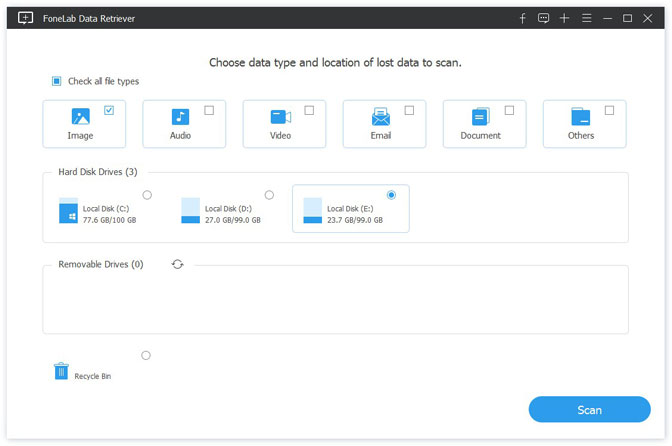
ステップ 2回復可能なファイルのリストが表示されます。 あなたが回復したいものを選択して押します 回復する それらを保存します。 その後、Skypeビデオメッセージを取り戻すことができます。
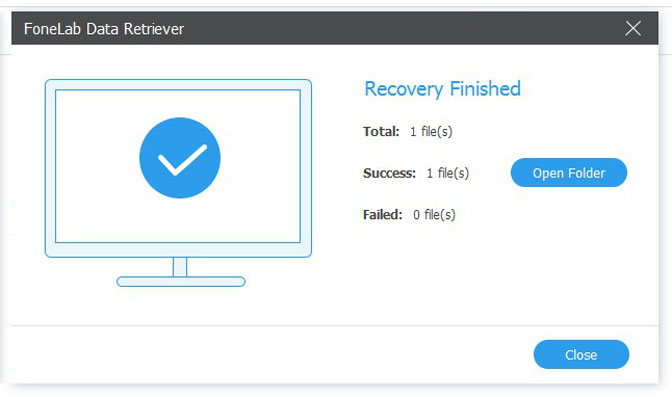
まとめ
FoneLabデータレトリーバー 驚くほど簡単にインストールでき、セットアップも簡単です。 それはほとんどのユーザーが理解できる非常にユーザーフレンドリーなインターフェースを備えています。
また、 FoneLabデータレトリーバー こともできます コンピュータから削除されたファイルを回復する, ハードドライブからファイルを回復する などがあります。
Skypeのビデオメッセージの復元とその代替方法について他に質問がある場合は、コメントで詳細情報を共有することができます。
